文章详情页
ppt绘制麻花背景的操作流程
浏览:119日期:2022-11-26 10:27:05
ppt这款应用想必大伙都不陌生的,非常实用的一款办公软件。今天好吧啦网小编就讲解了关于ppt绘制麻花背景的操作流程,一起去看看ppt绘制麻花背景的操作步骤吧,相信会有帮助哦。
打开PPT,建立空白演示文稿。
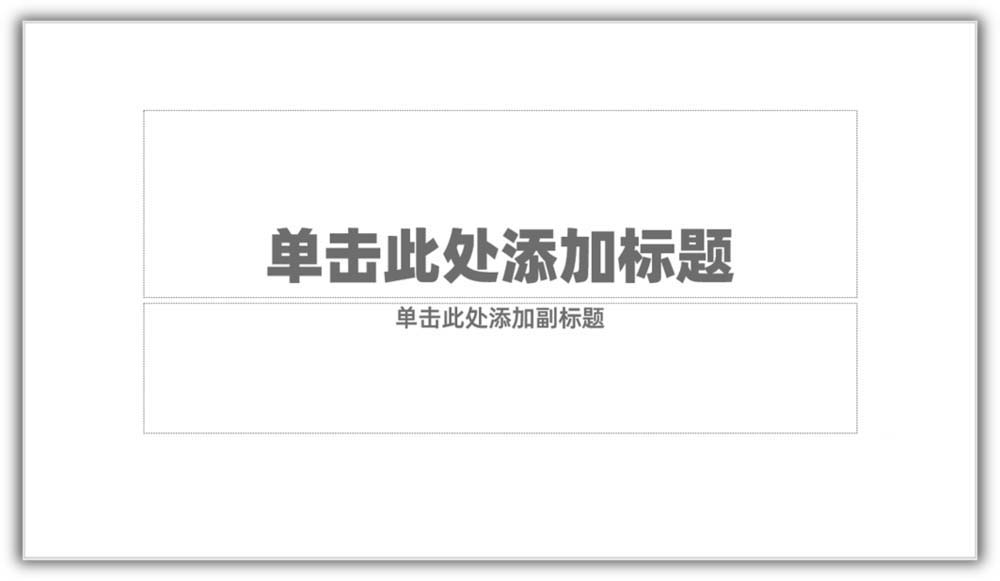
绘制平滑的线条。在页面中插入多个相同大小的矩形,并排成一行,作为辅助图形。
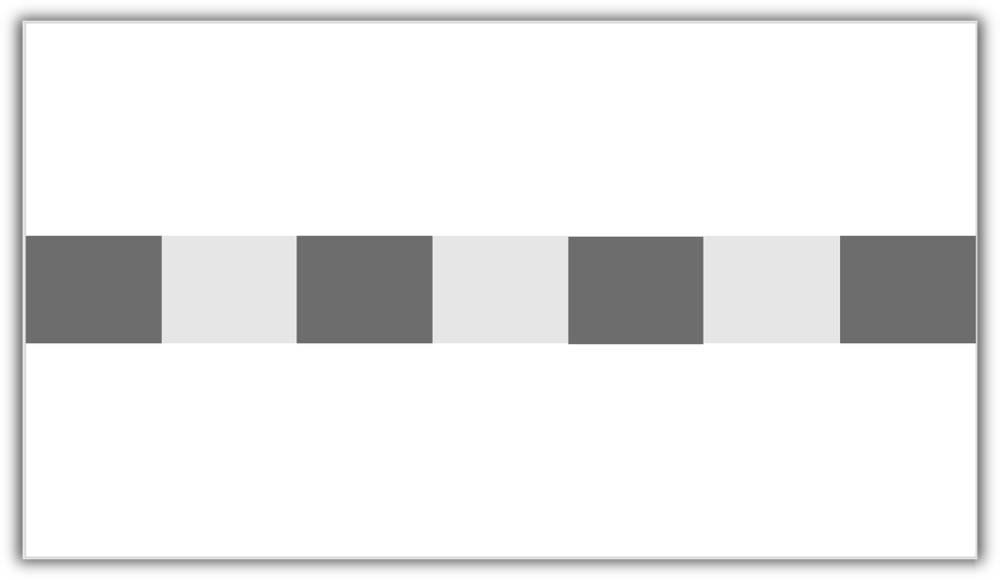
选用曲线工具。

沿着矩形的对角点绘制出曲线。这样得到取消就可以确保每个波峰波谷间距大体相等。

删除矩形,就得到一条平滑曲线。

将曲线复制一份,垂直翻转,放在页面顶部。

将两根曲线组合起来,点击iSlide菜单下的矩阵布局。

在打开的窗口中设置纵向数量,稍微改变纵向间距,确保各曲线不重叠,但又能铺满整个页面。
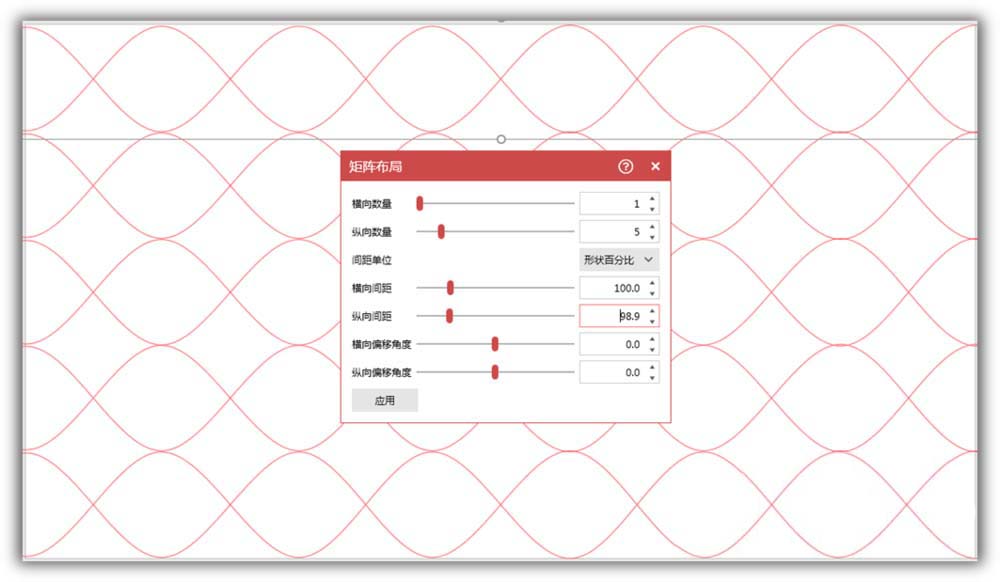
这样具有凹凸感的平滑线条背景就完成了。
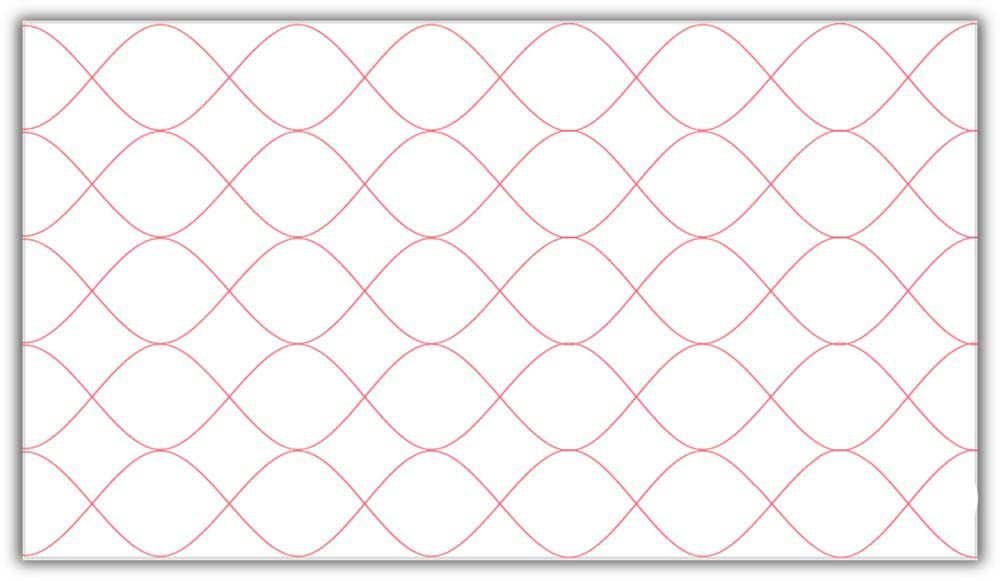
以上就是好吧啦网小编为大家带来的ppt绘制麻花背景的操作流程,希望对大家有所帮助,手机百度或者关注IE浏览器中文网站,每天了解最新的资讯内容。
标签:
ppt
相关文章:
排行榜

 网公网安备
网公网安备